| Καταβάλλουμε κάθε δυνατή προσπάθεια να εντοπίσουν την ιστοσελίδα μας σε όσο το δυνατόν περισσότερες γλώσσες, ωστόσο αυτή η σελίδα είναι μηχανή μεταφραστεί χρησιμοποιώντας το Google Translate. | κοντά |
-
-
προϊόντα
-
πόροι
-
υποστήριξη
-
εταιρία
-
-
Αρχική Σελίδα
-
Πόροι
- Ιστολόγιο
- Το Spinning Wheel Χρώμα: Επιτάχυνση Mac σαςThe Spinning Color Wheel: Speeding Up your Mac
Το Spinning Wheel Χρώμα: Επιτάχυνση Mac σαςThe Spinning Color Wheel: Speeding Up your Mac
Με Steve Horton Αύγουστος 08, 2013mac, osx, speed up my mac, spinning beach ball, spinning wheel10 CommentsΒλέπετε αυτό το περιστρεφόμενο τροχό χρωμάτων; Οι άνθρωποι το ονομάζουν “Spinning Beach Ball of Death” ή “Rainbow Wheel”. Η Wikipedia το ονομάζει Spinning Pinwheel και το επίσημο όνομα είναι ο περιστρεφόμενος περιστρεφόμενος δρομέας. Είτε έτσι είτε αλλιώς, αν έχετε ένα αργό Mac, θα δείτε ότι η παραλία μπάλα αρκετά – και δεν έχετε ακόμη και ένα μαύρισμα για να πάει με αυτό.
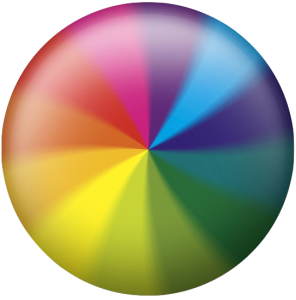
Η σφαίρα του θανάτου στην παραλία.Υπάρχουν πολλοί εύκολοι τρόποι να επιταχύνετε το Mac σας, ώστε να βλέπετε τον περιστρεφόμενο τροχό λιγότερο συχνά και μπορείτε να φτάσετε εκεί που πρέπει να μεταβείτε πιο γρήγορα στον Mac σας.
Μειώστε τα στοιχεία σύνδεσης
Τα στοιχεία σύνδεσης ονομάζονται στοιχεία εκκίνησης σε υπολογιστές και σημαίνουν το ίδιο πράγμα: εφαρμογές που εκκινούν κατά την εκκίνηση του υπολογιστή σας και παραμένουν στη μνήμη καθ ‘όλη τη διάρκεια του χρόνου. Οι αποδόσεις δεν χρειάζονται πολλά στοιχεία σύνδεσης. Ακολουθεί ο τρόπος μείωσης αυτού του αριθμού.
- Κάντε κλικ στο εικονίδιο της Apple
- Στη στήλη Απόκρυψη , επιλέξτε ένα αντικείμενο που θέλετε να καταργήσετε από την εκκίνηση.
- Αν θέλετε, κάντε ξανά κλικ στο εικονίδιο Κλείδωμα για να αποφύγετε τυχόν περαιτέρω αλλαγές χωρίς κωδικό πρόσβασης.
Κάντε κλικ στην επιλογή Προτιμήσεις συστήματος …
Κάντε κλικ στους χρήστες και τις ομάδες
Κάντε κλικ στην καρτέλα Σύνδεση στοιχείων για τον τρέχοντα χρήστη
Κάντε κλικ στο εικονίδιο Κλείδωμα για να κάνετε αλλαγές, εισάγετε τον κωδικό πρόσβασής σας και κάντε κλικ στην επιλογή Ξεκλείδωμα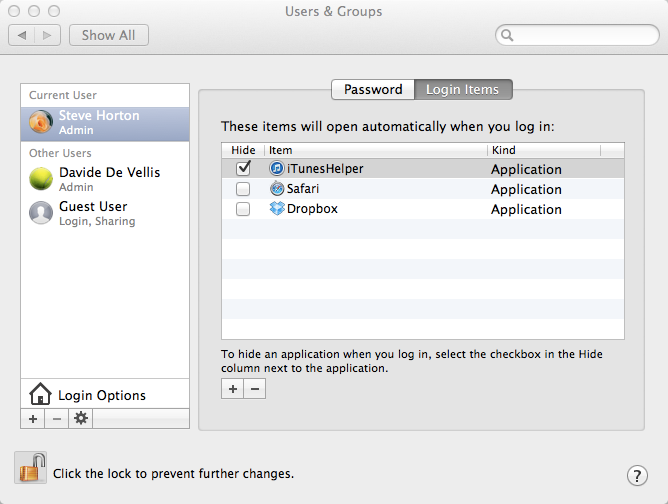
Επιλέξτε ένα στοιχείο για να αποκλείσετε την εκκίνηση.Επισκευάστε το Drive σας
Μερικές φορές μια μονάδα σκληρού δίσκου ή στερεάς κατάστασης θα καταστραφεί στο Mac σας και θα προκαλέσει πολλά προβλήματα επιβράδυνσης ως αποτέλεσμα. Παρόλο που δεν υπάρχει τίποτα που πρέπει να γίνει αν μια μονάδα καταρρεύσει εντελώς, αν υπάρχουν μερικά λάθη, τότε η επαλήθευση του δίσκου είναι μια καλή ιδέα.
Για να επαληθεύσετε μια μονάδα σκληρού δίσκου ή μια μονάδα SSD:
- Κάντε κλικ στο Launchpad
- Κάντε κλικ στην επιλογή Άλλο
- Κάντε κλικ στο βοηθητικό πρόγραμμα δίσκου
- Επιλέξτε τον τρέχοντα σκληρό σας δίσκο. Συνήθως ονομάζεται Macintosh HD.
- Κάντε κλικ στην επιλογή Επαλήθευση δίσκου . Εάν εντοπιστούν τυχόν σφάλματα, θα μπορείτε να κάνετε κλικ στην επιλογή Repair Disk (Επιδιόρθωση δίσκου) για να τα διορθώσετε.
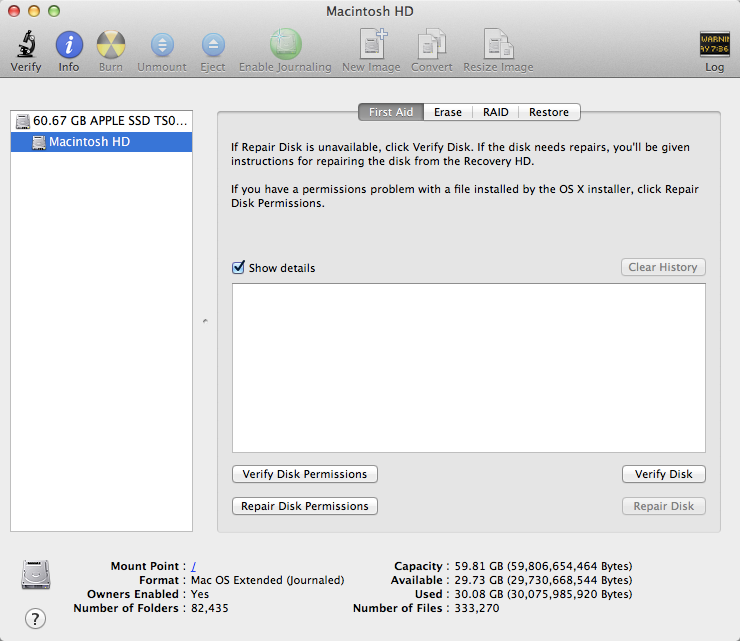
Κάντε κλικ στην επιλογή Επαλήθευση δίσκου για να σαρώσετε τη μονάδα δίσκου για σφάλματα.Κάντε κλικ στην επιλογή Επαλήθευση δίσκου για να σαρώσετε τη μονάδα δίσκου για σφάλματα.
Επιδιόρθωση δικαιωμάτων δίσκου
Όταν εγκαθίστανται πολλές εφαρμογές, τα δικαιώματα ενδέχεται να παραβιαστούν, προκαλώντας μεγάλη καθυστέρηση και καθυστέρηση στο λειτουργικό σύστημα. Είναι καλή ιδέα να επιδιορθώνετε τις άδειες δίσκων σε σπάνια βάση, γεγονός που εξαλείφει αυτό το ζήτημα.
Για να επιδιορθώσετε τις άδειες δίσκου:
- Κάντε κλικ στο Launchpad
- Κάντε κλικ στην επιλογή Άλλο
- Κάντε κλικ στο βοηθητικό πρόγραμμα δίσκου
- Επιλέξτε τον τρέχοντα σκληρό σας δίσκο. Συνήθως ονομάζεται Macintosh HD.
- Κάντε κλικ στην επιλογή Επιβεβαίωση δικαιωμάτων δίσκου .
- Εάν εντοπιστούν τυχόν σφάλματα, κάντε κλικ στην επιλογή Επιδιόρθωση δικαιωμάτων δίσκου .
Κλείσιμο Άνοιγμα εφαρμογών
Ορισμένες εφαρμογές καταλαμβάνουν περισσότερη μνήμη και CPU από άλλες. Είναι καλή ιδέα να κλείσετε εφαρμογές όταν δεν τις χρησιμοποιείτε. Αντί το κίτρινο (ελαχιστοποίηση) εικονίδιο, κάντε κλικ στο κόκκινο (κλείσιμο) εικονίδιο στην επάνω αριστερή γωνία για να το αφαιρέσετε. Τα προγράμματα περιήγησης στο Web και το iTunes είναι συχνά ένοχοι για τους χοίρους μνήμης. Πάρα πολλές ανοιχτές καρτέλες σε ένα πρόγραμμα περιήγησης ιστού μπορούν επίσης να προκαλέσουν αυτό το ζήτημα.
Ενημερώστε το λειτουργικό σύστημα
Οι νεώτερες εκδόσεις του OS X έχουν σχεδιαστεί για να χρησιμοποιούν λιγότερη μνήμη και CPU και να χρησιμοποιούν και τα δύο αποτελεσματικότερα. Οι νεώτεροι Macs επωφελούνται ιδιαίτερα από την τελευταία έκδοση.
Για να ελέγξετε αν υπάρχει νεότερο λειτουργικό σύστημα στο Snow Leopard (OS X 10.6.6) ή νεότερο:
- Κάντε κλικ στο κουμπί Apple
- Κάντε κλικ στο Ενημέρωση λογισμικού …
- Αυτό θα σας οδηγήσει στο Mac App Store.
- Ενημερώστε το τελευταίο λειτουργικό σύστημα από εδώ.
Εάν δεν έχετε εγκατεστημένο το App Store, έχετε πίσω αρκετές εκδόσεις. Θα χρειαστεί να αναβαθμίσετε πρώτα το Snow Leopard μέσω CD, στη συνέχεια Mountain Lion από το App Store.
Ακόμα και αν το λειτουργικό σύστημα είναι ενημερωμένο, είναι καλή ιδέα να ενημερώσετε το λογισμικό που έχετε εγκαταστήσει, καθώς αυτό μπορεί συχνά να εκκαθαρίσει τα προβλήματα μνήμης.
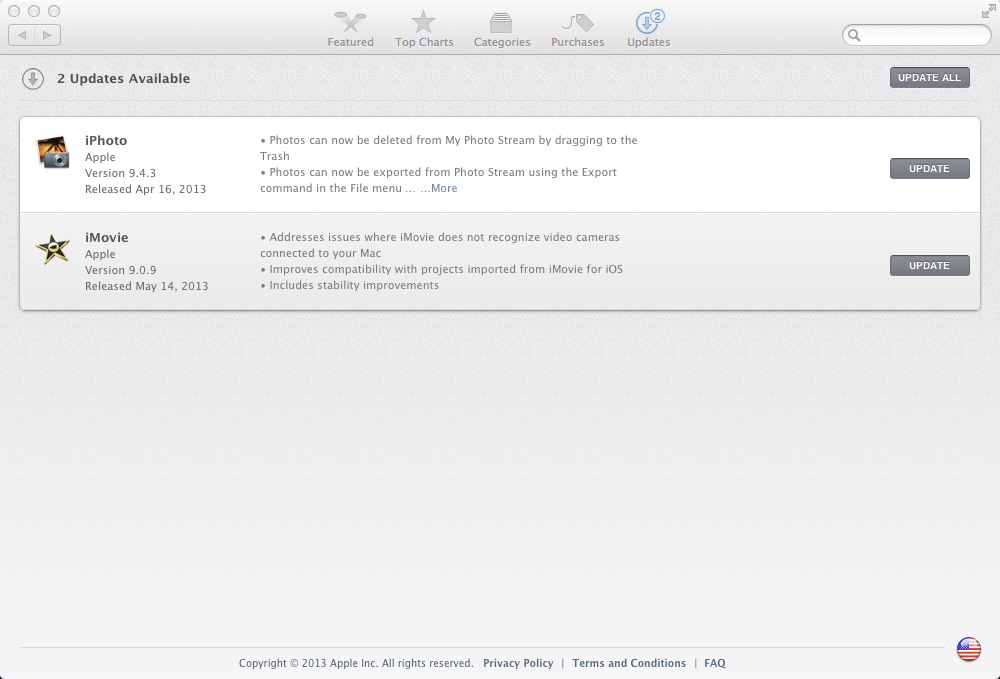
Ενημερώστε όλα τα λογισμικά Mac στην πιο πρόσφατη έκδοση.Εκτελέστε αυτά τα βήματα μία προς μία, και σίγουρα θα έχετε πιο γρήγορο Mac χωρίς να χρειάζεται να αναβαθμίσετε. Καλά, επίσης – οι Mac είναι πραγματικός πόνος για να αναβαθμίσετε τον εαυτό σας. Καλή τύχη!
MacReviver
Για έναν άλλο τρόπο βελτιστοποίησης και συντήρησης του Mac σας, δοκιμάστε την εφαρμογή μας, MacReviver . Οι πρωτοποριακές του δυνατότητες σάς επιτρέπουν να καθαρίζετε χώρο στο Mac σας, να βελτιώνετε τον χρόνο εκκίνησης και να προστατεύετε τον Mac από την κλοπή. Δοκίμασε το!
Was this post helpful?YesNoΈχοντας προβλήματα με τον υπολογιστή Mac;
Πάρτε μια δωρεάν σάρωση για να μάθετε πώς μπορείτε να καθαρίσετε και να αναβιώσει το Mac σας.
κατεβάστε το τώρα
Μήπως δεν βρείτε την απάντηση σας;Κάντε μια ερώτηση στην κοινότητα των ειδικών μας από όλο τον κόσμο και να λάβουν μια απάντηση σε καμία περίπτωση δεν σε όλα.most relevant πρόσφατα άρθρα Περισσότερα άρθρα →- Επιδιόρθωση μη λειτουργικής γραμμής αναζήτησης των Windows 11
- Επίλυση προβλημάτων ενημέρωσης των Windows 11
- Πώς να διορθώσετε την αργή εκκίνηση του συστήματος στα Windows 11
- Πώς να διορθώσετε τα πιο συνηθισμένα προβλήματα προγραμμάτων οδήγησης στα Windows 10
- Επιταχύνετε τον υπολογιστή σας με Windows 11
Εταιρεία| Συνέταιροι| EULA| Νομική Σημείωση| Μην πωλείτε/Κοινοποιείτε τις πληροφορίες μου| Διαχείριση των cookies μουCopyright © 2026 Corel Corporation. Ολα τα δικαιώματα διατηρούνται. Οροι χρήσης | Μυστικότητα | CookiesΚαρφιτσώστε το στο Pinterest
-